Cómo gestionar y optimizar tus activos de infraestructura en la nube
InvGate Asset Management te permite monitorear, gestionar y visualizar todos tus activos de infraestructura en la nube mediante integraciones con plataformas como Microsoft Azure y Amazon Web Services (AWS).
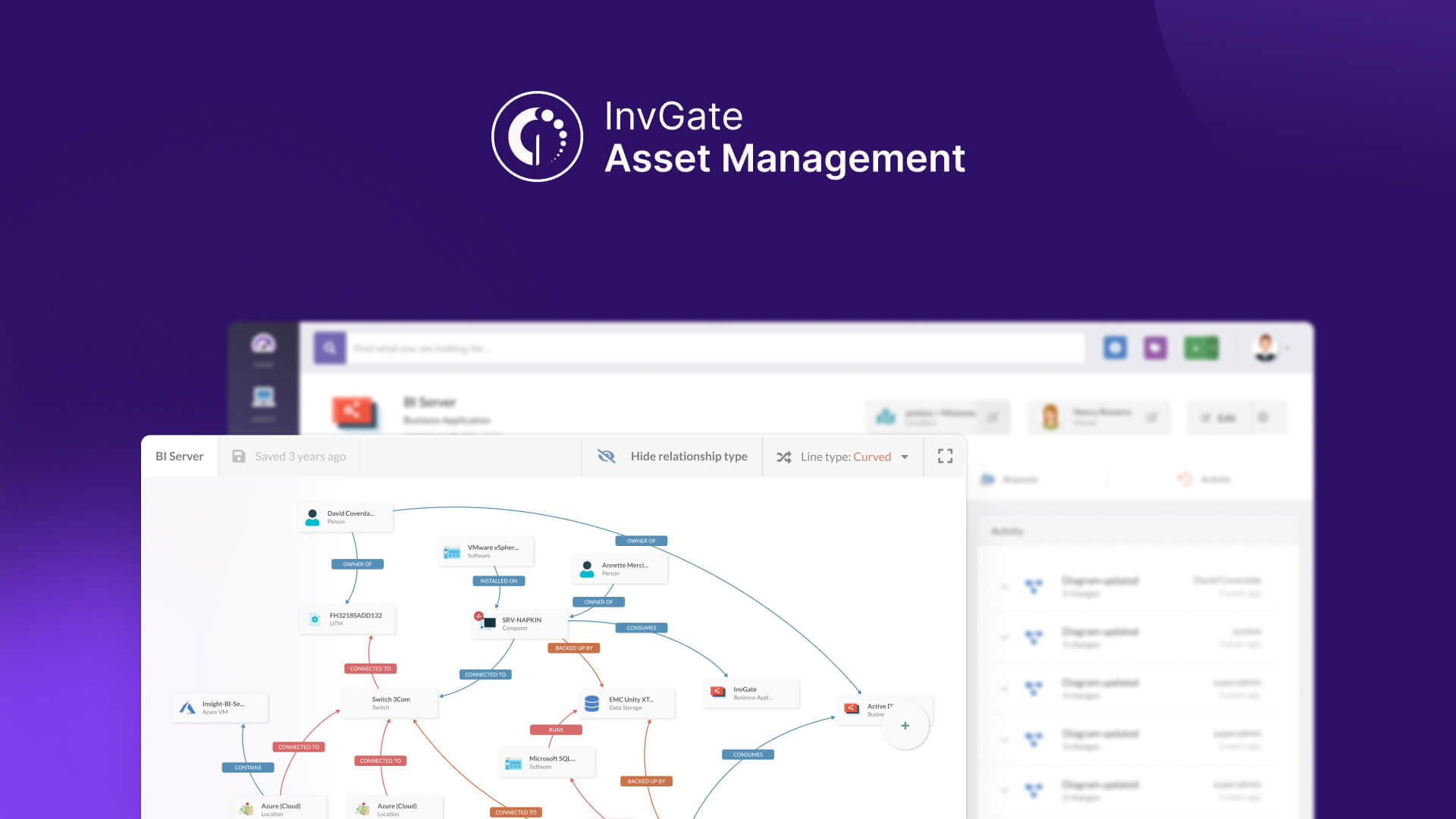
Para gestionar y visualizar los activos alojados en estas plataformas, primero debes completar el proceso de integración para cada una. Una vez conectadas, podrás:
- Monitorear y gestionar las instancias dentro de cada cuenta.
- Rastrear el gasto mensual y total de cada cuenta.
- Crear dashboards personalizados para monitorear el estado y uso de tus activos en la nube.
#1. Integra Microsoft Azure y Amazon Web Services con InvGate Asset Management
Antes de poder ver la información de ambas plataformas en InvGate Asset Management, debes completar el proceso de integración. La configuración es similar para ambas:
- Ve a Configuración > Red > Fuentes de descubrimiento.
- Haz clic en Agregar para crear una nueva fuente de descubrimiento.
- Selecciona Microsoft Azure o Amazon Web Services (AWS) y haz clic en Agregar.
- Descarga la documentación para asegurarte de seguir correctamente cada paso.
- Una vez que hayas completado toda la información requerida, haz clic en Guardar y ejecutar. Esto iniciará el escaneo de tus entornos de Azure y AWS.
Nota: Azure y AWS tienen pasos diferentes. Todas las instrucciones están detalladas con procedimientos claros y capturas de pantalla para que el proceso sea sencillo.
#2. Monitorea y gestiona las instancias dentro de cada cuenta
El proceso para monitorear y gestionar activos en la nube es el mismo para Azure y AWS. Para este ejemplo, usaremos AWS:
- Ve a la barra de búsqueda y escribe AWS.
- Una vez que aparezcan los resultados, haz clic en el icono de la derecha bajo “Cuenta AWS”. Esto te llevará al perfil de la cuenta de AWS.
- Haz clic en la sección Instancias. Esta mostrará información diferente según el tipo de nube.
- Haz clic en Filtros actualizados para agregar filtros si estás buscando una vista específica.
Nota: El perfil de la cuenta muestra información detallada que te permite verificar rápidamente el estado de tus activos en la nube.
#3. Monitorea costos y tipos de instancias
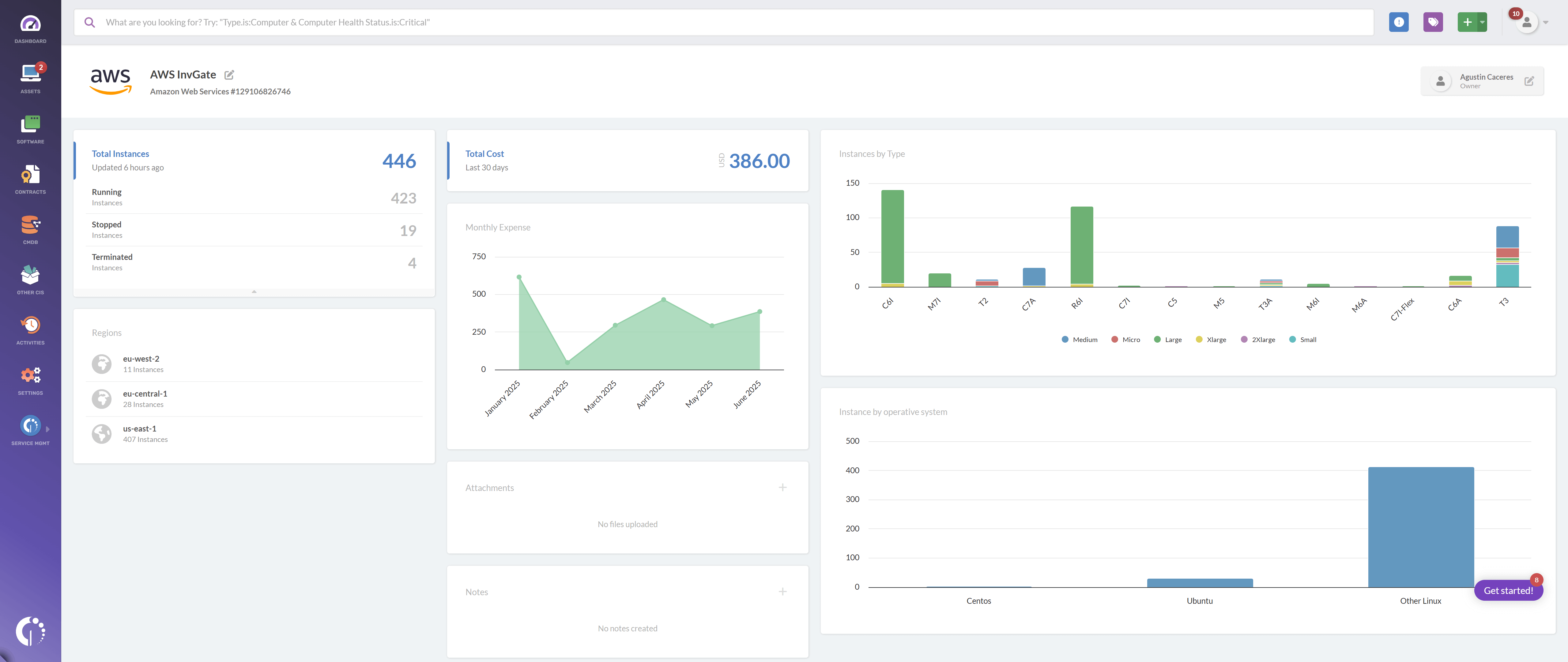
En el perfil de la cuenta encontrarás métricas clave y visualizaciones que te ayudarán a optimizar el uso y los costos de tu nube:
- Instancias totales: Muestra cuántas instancias tienes, divididas en ejecutándose, detenidas o terminadas.
- Costo total: Muestra el costo total de los últimos 30 días.
- Gasto mensual: Visualiza la tendencia de tu gasto mensual para identificar picos de costos.
- Instancias por tipo: Un gráfico que desglosa la cantidad de instancias por tipo y tamaño (por ejemplo, Xlarge, Small, 2Xlarge, etc.).
- Regiones: Lista dónde están desplegadas tus instancias a nivel mundial.
Utiliza esta información para identificar recursos innecesarios, revisar el uso por región y ajustar configuraciones para evitar desperdicios.